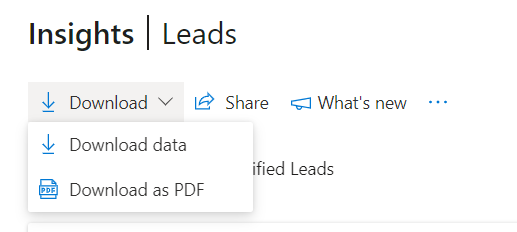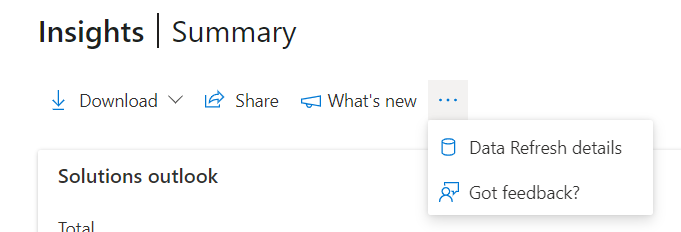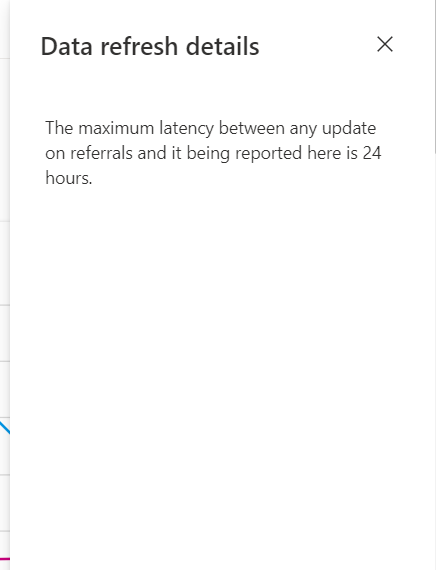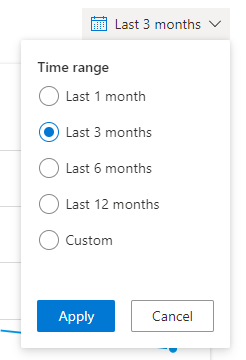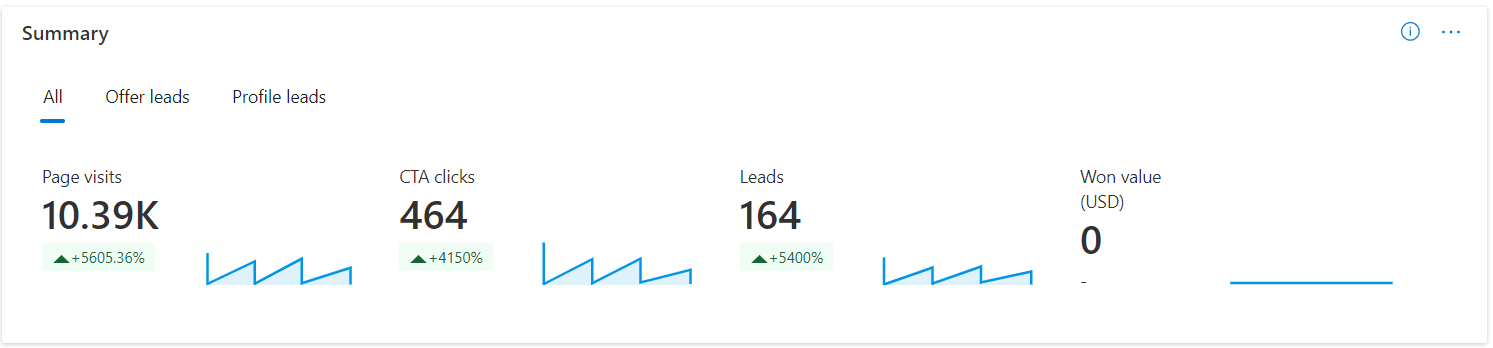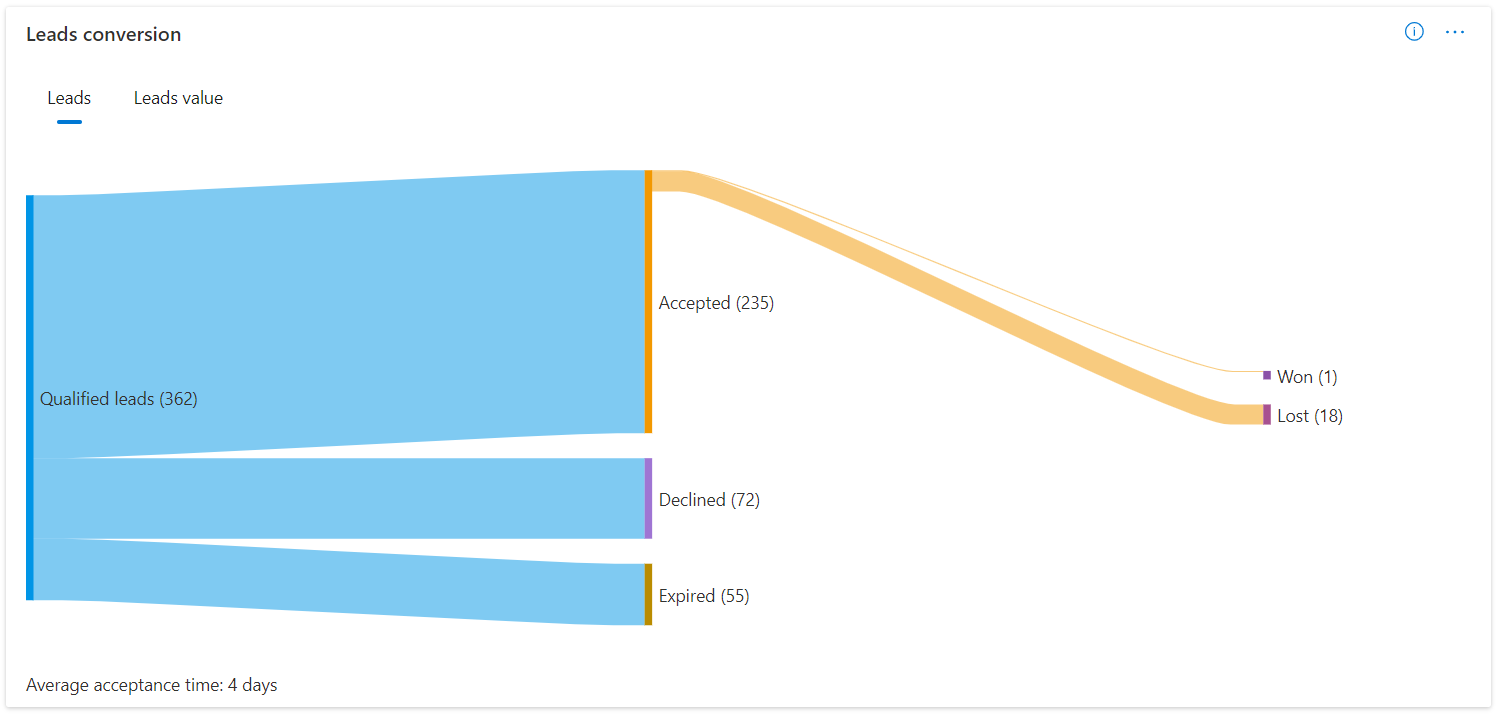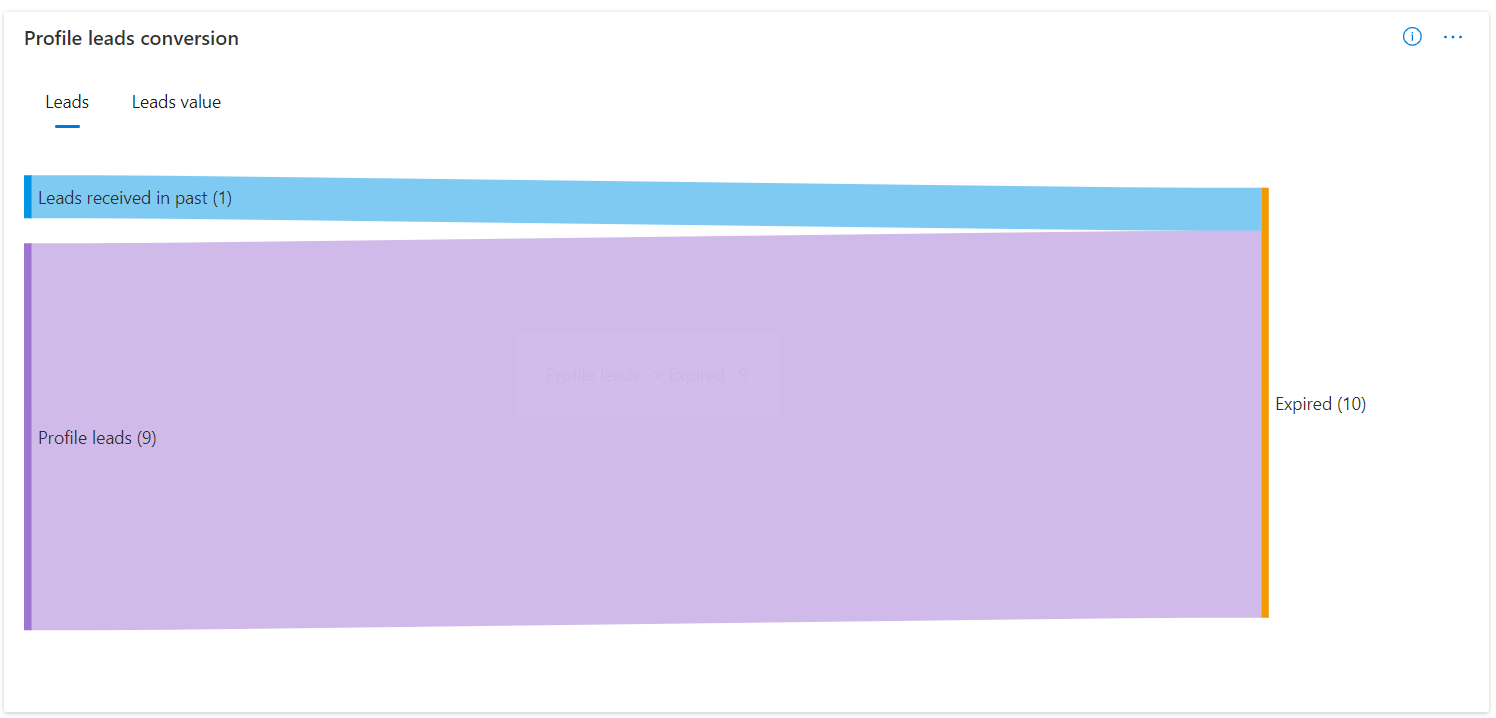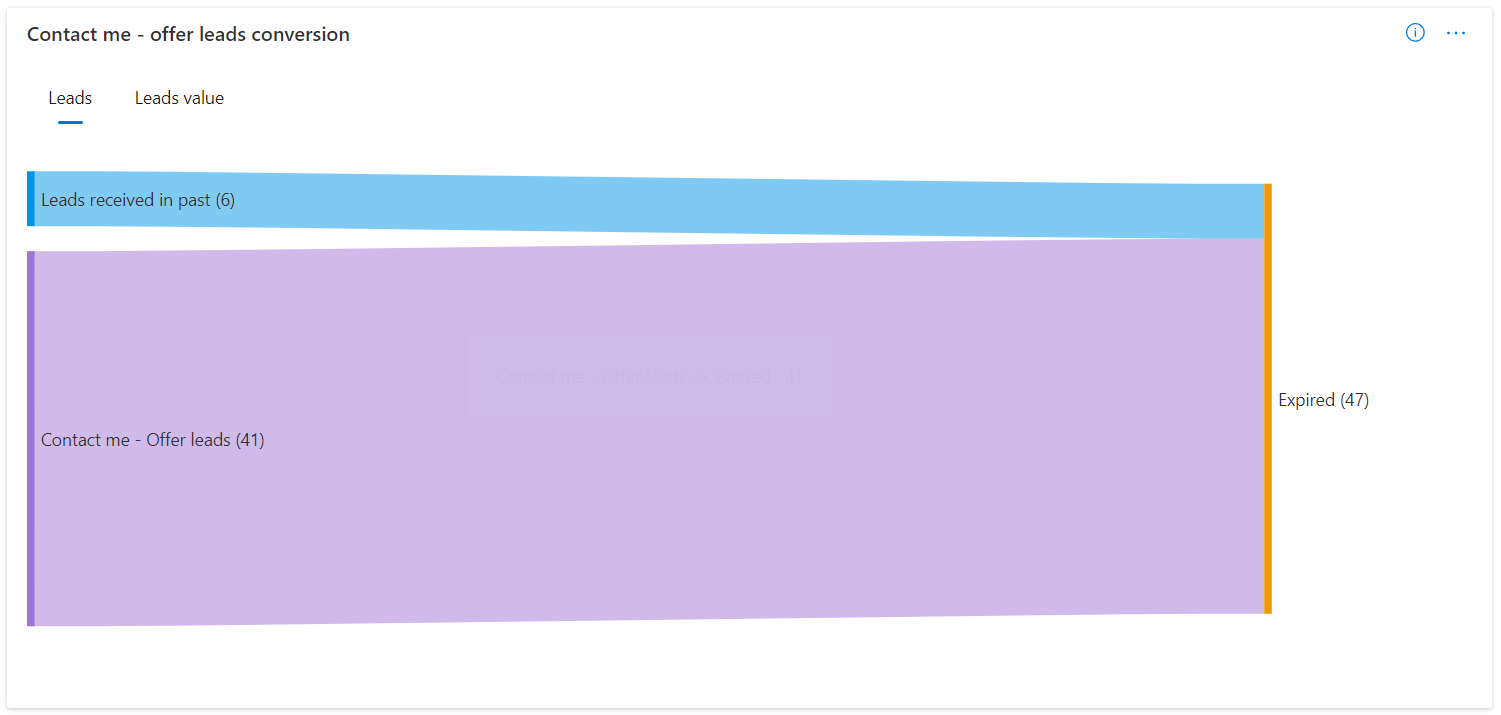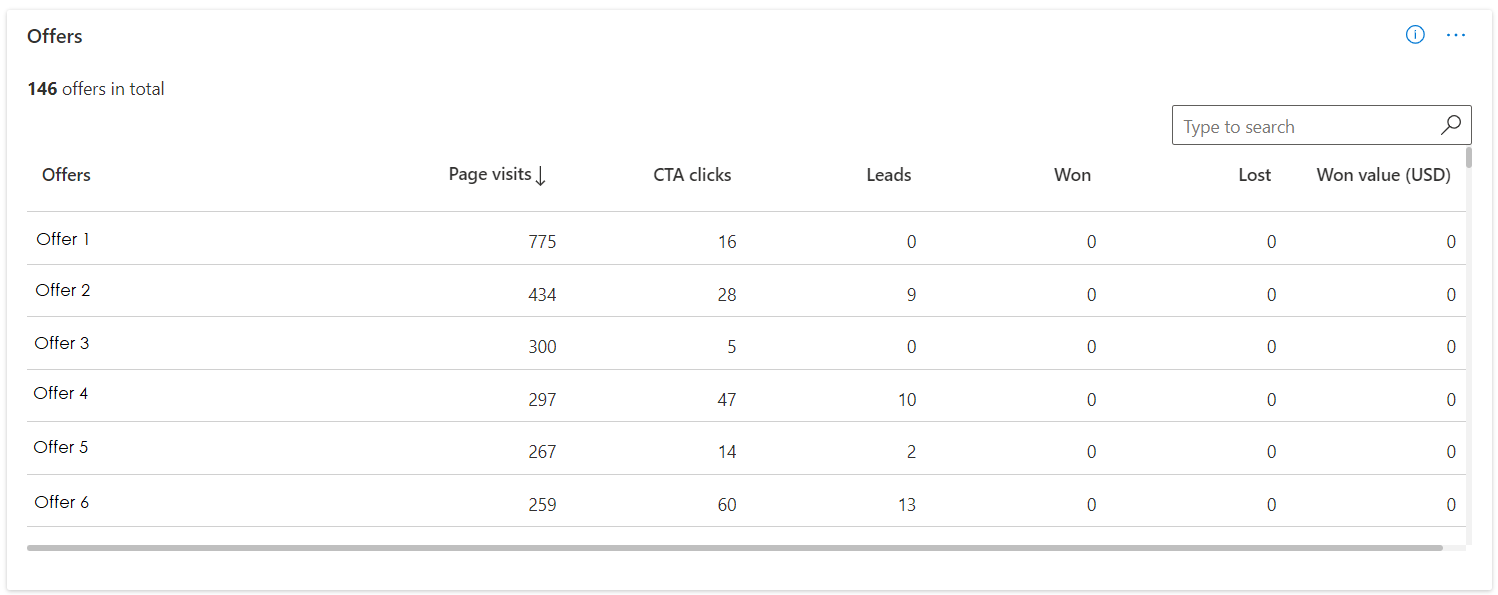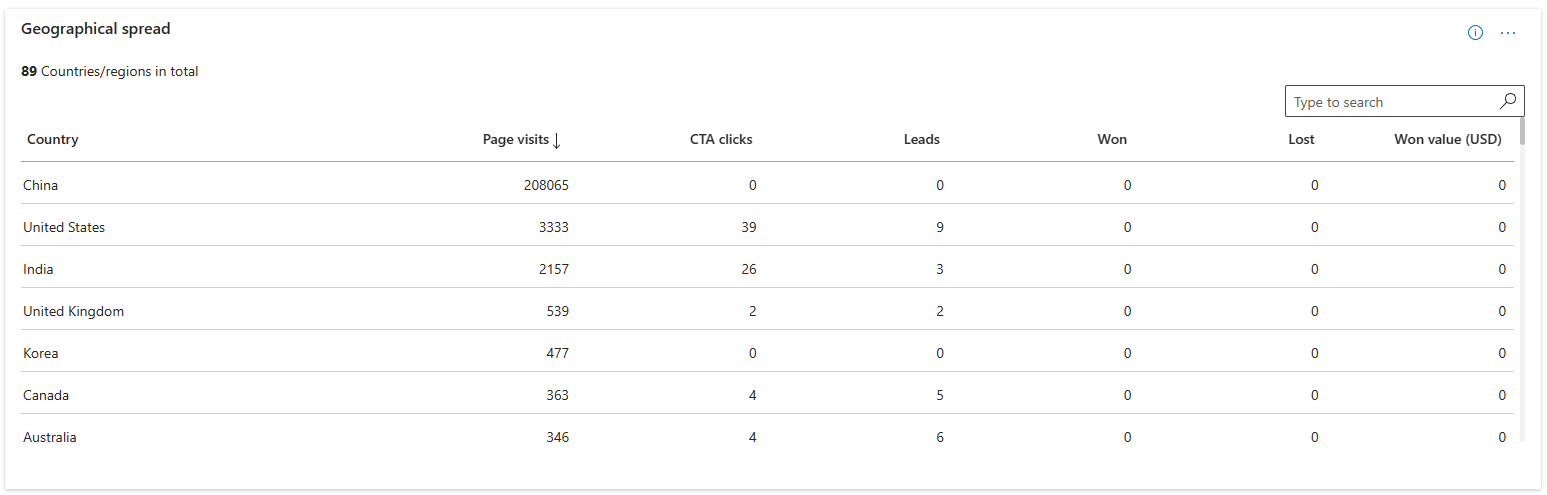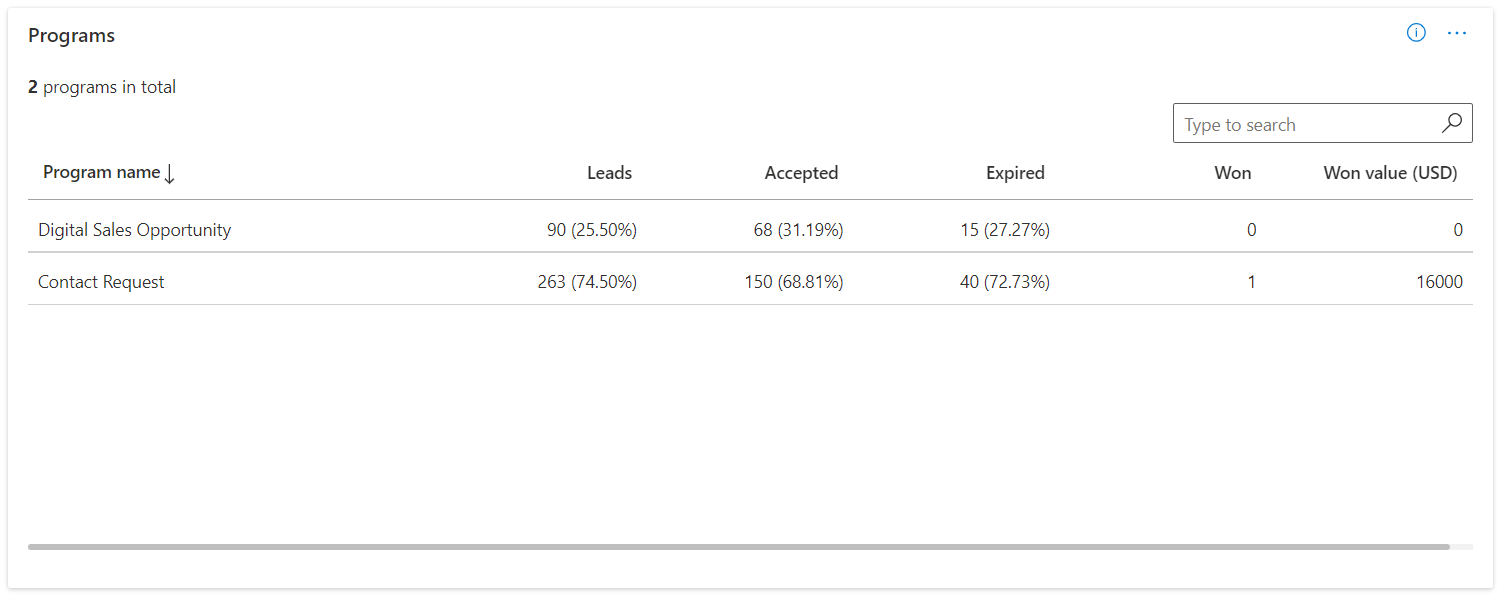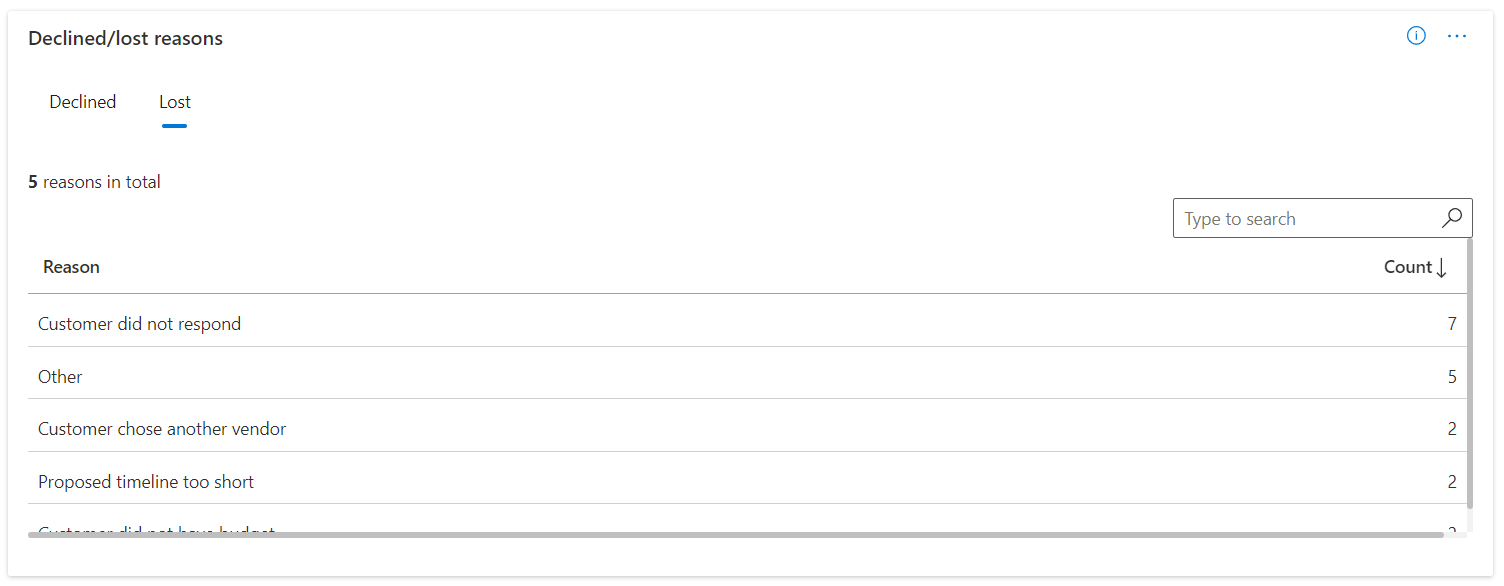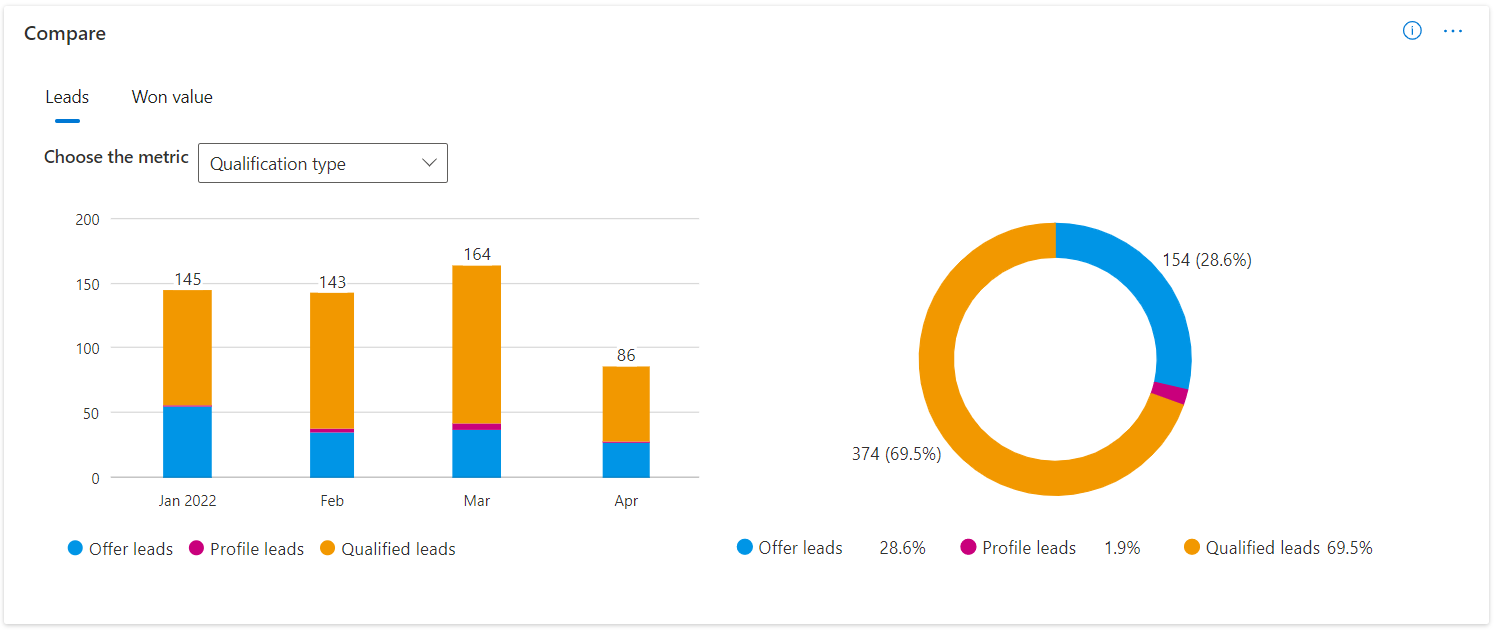Analysera dina leads – se hur bra du är på att locka kunder och potentiella referenser
Lämpliga roller: Referensadministratör
Kommentar
Du kan komma åt sidorna Referensanalys från både Insights-arbetsytan och arbetsytan Hänvisningar .
På sidan Leads under avsnittet Analys i Hänvisningar kan du se hur dina hänvisningar fungerar. Granska dessa mått regelbundet för att identifiera trender eller områden som behöver uppmärksamhet och börja köra mot dina affärsmål.
Den här instrumentpanelen visar mått för Marketplace och kvalificerade leads på olika flikar.
Navigera på instrumentpanelen leads insights
Leads insights-instrumentpanelen har många funktioner på sidnivå för bättre användarupplevelse och användbarhet.
Ladda ned
Du kan ladda ned rådata och ladda ned som PDF genom att klicka på Alternativet Ladda ned.
Dela
Du kan dela länken eller skärmbilden till den här sidan via e-post eller Teams.
Nyheter
Du kan visa alla uppdateringar som är relaterade till sidan i det här avsnittet. Du kan också ta en snabb rundtur och sidguide från den här panelen.
Information om datauppdatering och feedback
Du kan visa information om datauppdatering för alla widgetar som är tillgängliga på sidan. Du kan också dela din feedback på sidnivå tillsammans med skärmbild och annan information.
Tidsintervallfilter
Du hittar ett val av tidsintervall i det övre högra hörnet på varje sida. Utdata från översiktssidans diagram kan anpassas genom att välja ett tidsintervall baserat på de senaste 1, 3, 6 eller 12 månaderna eller genom att välja ett anpassat tidsintervall. Standardvalet för tidsintervall är tre månader.
Knappen Feedback
Varje widget på sidan införlivas med en feedbackknapp så att du kan ge omedelbar feedback med skärmbilder och ytterligare information.
Använd filter
Du kan välja knappen Filter för att öppna panelen där du kan filtrera alla data på sidan efter Kundnamn, Land/region, Leadtyp, Erbjudande och Hänvisningsprogram. Här följer information om dessa filter.
- Kundnamn: Standardvärdet är Alla, men du kan begränsa data till en eller flera kunder som du väljer. Detta gäller för Marketplace och kvalificerade leads.
- Land/region: Standardvärdet är Alla, men du kan begränsa data till ett eller flera länder/regioner för kunden som du väljer. Detta gäller för Marketplace och kvalificerade leads.
- Referensprogram: Standardvärdet är Alla, men du kan begränsa data till ett specifikt referensprogram. Det här filtret visas endast om din organisation är registrerad i referensprogrammet. Detta gäller endast för kvalificerade leads.
- Leadtyp: Standardvärdet är Alla, men du kan välja att begränsa data till leads som antingen är profilleads eller Erbjudandeleads. Detta gäller endast för Marketplace-leads.
- Erbjudanden: Standardvärdet är Alla, men du kan välja att begränsa data till leads som genereras via ett eller flera erbjudanden. Detta gäller endast för Marketplace-leads.
Data i alla widgetar återspeglar datumintervallet och eventuella filter som du har valt, förutom vad som anges. I vissa avsnitt kan du också använda andra filter, till exempel filtrering för ett specifikt erbjudande.
Sammanfattning
Den här widgeten visar en sammanfattning av hur Marketplace och kvalificerade leads presterar.
Under fliken Marketplace-leads visar widgeten antalet sidbesök, CTA-knapp (call to action), leads som genereras och det totala antalet leads som vunnits i USD för den valda perioden. Den här widgeten har pivoter för leads och profilleaser.
Välj Erbjudandeleads för att visa sammanfattningen av leads som genererats via erbjudanden som publicerats på Marketplace.
Välj Profilleads för att visa sammanfattningen av leads som genererats via företagsprofilen som publicerats i AppSource.
Under fliken Kvalificerade leads visar widgeten antalet mottagna leads, godkända leads, leads markerade som Vunna och det totala vunna värdet i USD för den valda perioden.
Måtten för procentuell ändring (visas i rött eller grönt, med en pilindikator) anger skillnaden mellan den senaste hela månaden i det valda datumintervallet och den första fullständiga månaden i det intervallet. Anta till exempel att det aktuella datumet är den 15 juni och att du har valt 3M-filtret för att visa data för de senaste tre månaderna. I det här fallet skulle dessa mått visa skillnaden mellan maj (den senaste hela månaden under den valda tidsperioden) och mars (den första hela månaden i den valda tidsperioden) det valda datumintervallet är den senaste 3M, jämförelsen skulle vara mellan data för maj och data för mars.
Konverteringstratt
Det här avsnittet visar en visuell indikator på hur dina leads flyttas från ett tillstånd till ett annat under livscykeln. Du kan visa hela livscykeln baserat på antalet leads och leads-värdet i USD baserat på huvud pivoten för det här avsnittet. Det första avsnittet är märkt med typen av avtal för att ge dig en visuell indikator på volymen eller värdet efter typ. Det finns också ett avsnitt, Leads från det förflutna, som används för att ange de leads som du har vidtagit åtgärder för att antingen acceptera/avböja dem eller markera dem som vunna/förlorade under den tidsperiod som har valts för rapporten. Du kan använda filter för att visa förloppet för avtalen i olika faser i livscykeln.
Under fliken Marketplace-leads visar du två separata konverteringstrattar för profilleads och Kontakta mig-erbjudande-leads.
Du kan också visa genomsnittlig acceptanstid och genomsnittlig tid från leads som tagits emot för att vinna i den här widgeten.
Kommentar
Konverteringstratten är inte tillgänglig för leads som genereras via Get it now-erbjudanden , eftersom dessa leads är informationsbaserade och inte kräver någon åtgärd från partner i Partnercenter.
Erbjudanden
Den här widgeten är tillgänglig under fliken Marketplace-leads . Du kan visa insikterna mot erbjudanden som publicerats på Marketplace.
Kommentar
Vunna, förlorade och vunna värden (USD) är inte tillgängliga för leads som genereras via Get it now-erbjudanden , eftersom dessa leads är informationsmässiga och inte kräver några åtgärder från partner i Partnercenter.
Geografisk spridning
Det här avsnittet visar de länder/regioner där avtalen kommer ifrån, tillsammans med information om varje land/region. Det finns en tabellvy över avtalsinformationen för varje land.
Program
Med den här tabellen kan du se vilken av dina referensprograms leads som driver flest hänvisningar och det högsta avtalsvärdet. Tabellen har totalt antal leads, godkända leads, leads som har upphört att gälla i både procent och absoluta termer samt leads som gick in i det vunna tillståndet tillsammans med det totala leadsvärdet som vunnits i USD-valuta.
Nekade och förlorade orsaker
Det här avsnittet hjälper dig att analysera orsakerna till varför leads markeras som Avvisade eller Förlorade av ditt företag. Alternativen i dessa representationer är samma orsaker som dina säljare har valt när de stänger leadet som avböjt eller förlorat.
Jämförelsediagram
Jämförelseavsnittet hjälper dig att jämföra data relaterade till leads baserat på flera dimensioner, både på volymen och värdet för leads vunna i USD-pivot.
Under fliken Marketplace-leads kan du välja att jämföra data på:
- Leadskälla: Tillämpliga värden är Appsource, Azure Marketplace och Azure Portal
- Land/region: Du kan välja upp till tre länder/regioner
- Erbjudanden: Du kan välja upp till tre erbjudanden
- Erbjudandelista: Tillämpliga värden är Hämta nu och Kontakta mig
Under fliken Kvalificerade leads kan du välja att jämföra data på:
- Kvalificeringstyp: Tillämpliga värden är Kvalificerade leads, Erbjudandeleads och Profilleads
- Land/region: Du kan välja upp till tre länder/regioner
- Referensprogram: Du kan välja upp till tre referensprogram
Det första diagrammet, som är ett stapeldiagram, har data som presenteras med en trend från månad till månad baserat på huvud pivoten, som är volym eller det vunna avtalsvärdet. Det finns också ett cirkeldiagram till höger om stapeldiagrammet, som visar fördelningen i procent för samma data.
Kommentar
Hänvisningar som stängs som ett fel beaktas inte i insikternas widgetar och nedladdning av data.
Ladda ned analys
Du kan ladda ned analysdata för Marketplace och kvalificerade leads. Följande information beskriver nedladdningsfunktionen.
- Du kan ladda ned högst 5 000 poster genom att välja knappen Ladda ned data. Poster sorteras i fallande ordning baserat på datum då hänvisningen skapades.
- Nedladdningsfunktionen tar hänsyn till tidslinjen och filtren som har tillämpats.
- Partner kan välja att ladda ned rapporten i antingen CSV-format (kommaavgränsat värde) eller TSV-format (tab-separated value).
- Det kan ta några minuter att ladda ned posterna.
- Vänta tills nedladdningen har slutförts. Om du navigerar bort avbryts nedladdningen.
Kommentar
Då laddas analysdata ned för den valda perioden. Gå till sidan Leads på arbetsytan Hänvisning för att exportera transaktionsdata.
Inga data
Det kan finnas flera orsaker till varför du får ett tomt diagram som visas i diagrammet när du kommer åt leadsanalysen enligt beskrivningen.
- Det finns inga data för det här kontot. Prova att skapa erbjudanden för att få rapporten ifylld.
- Det finns ett problem med nätverksanslutningen. Kontrollera internetanslutningen och försök igen.
- Det finns inga poster som matchar de filter som du har tillämpat. Försök att återställa filtren.
- Det finns en fördröjning mellan leadtillståndsändringen och för att samma sak ska uppdateras i analysrapporten. Kontrollera rapporten efter 24 timmar.
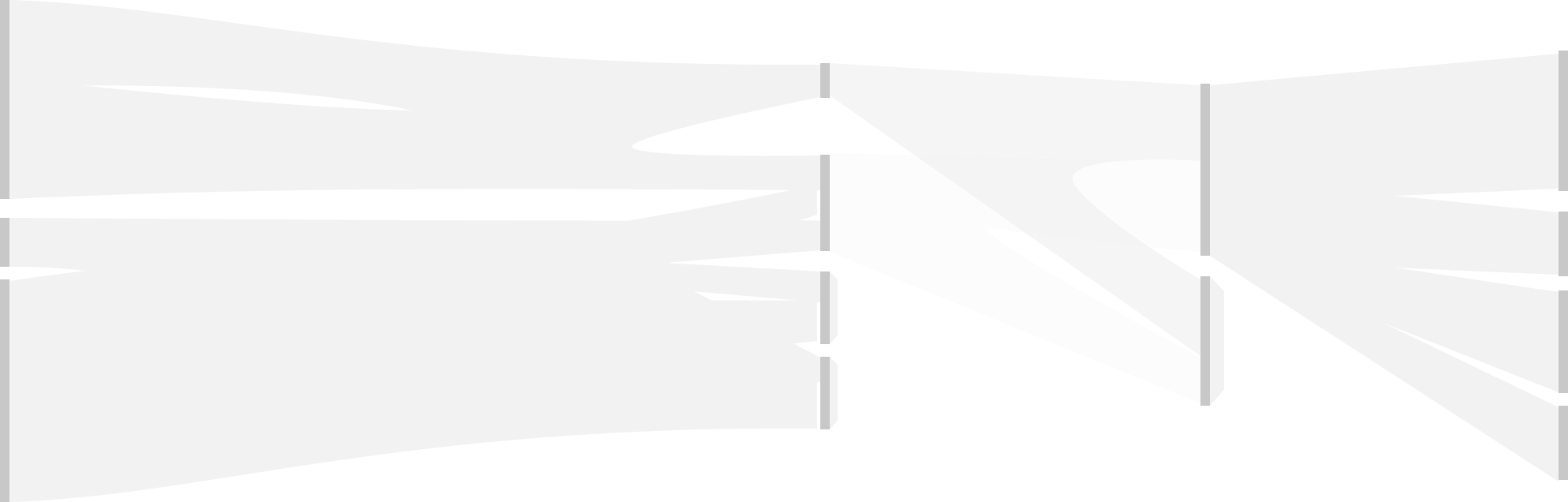
Dricks
Om du vill se hur dina säljsamarbeten fungerar kan du gå till sidan Insikter om säljsamarbete.